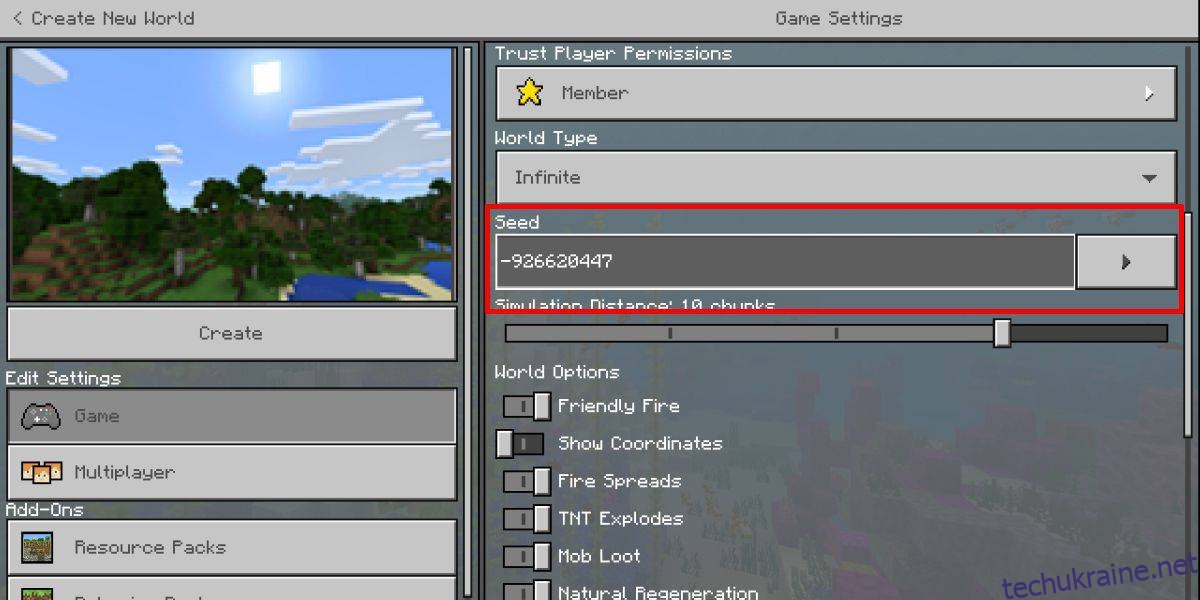Minecraft — одна з найкращих ігор із відкритим світом, у які ви можете грати без стресу. У грі є офлайн-режим, онлайн-режим і багатокористувацький режим. Світи, які створює Minecraft, є результатом алгоритму, який гра використовує для створення блоків і біомів, сіл, твердинь тощо. Ключем до планування світу є початкове значення, яке використовується для його створення, і користувачі можуть надати власні початкові значення для створення світи. Коли ви задаєте світи в Minecraft, ви можете використовувати конкретне початкове значення, яке створюватиме певні структури.
Якщо ви не можете знайти храм у джунглях або храм у пустелі, ви можете використовувати насіння, щоб створити світ, де споруди гарантовано будуть створюватися поблизу. Сід корисний не тільки для створення структур, а й для створення різних ресурсів, наприклад, вугілля чи алмазів у вашій точці появи або поблизу неї. Ось як ви засідаєте світи у базовій версії Minecraft.
Насіннєві світи в Minecraft
Складна частина пошуку початкового елемента — це знайти той, який був створений до будь-яких оновлення алгоритму. Зазвичай алгоритм оновлюється, коли додаються нові блоки. Ви можете знайти насіння в Інтернеті. Існує кілька веб-сайтів, на яких перераховано насіння та світи, які вони створюватимуть. Знайдіть зерно, яке було досить недавнім, оскільки Minecraft щойно додав чимало нових блоків.
Ви можете використовувати цей, якщо хочете. Він обіцяє три села неподалік від вашої точки появи і глибокий яр, який опускається до рівнів з 12 по 16. Це рівень, на якому ви можете знайти діаманти, хоча немає гарантії, що ви знайдете там діаманти. Насіння цього не обіцяє.
Seed -906526896
Ви можете використовувати насіння лише тоді, коли ви вперше створили світ. Ви не можете використовувати його після створення світу. Відкрийте Minecraft і натисніть кнопку Грати. На екрані Світи натисніть Створити новий і Створити новий світ.
На екрані Create New World прокрутіть вниз і знайдіть поле Seed. Введіть тут початкове значення, дайте своєму світу користувацьку назву та виберіть, чи хочете ви створювати його в режимі Творчість чи Виживання. Це все, що потрібно, просто натисніть кнопку Створити.
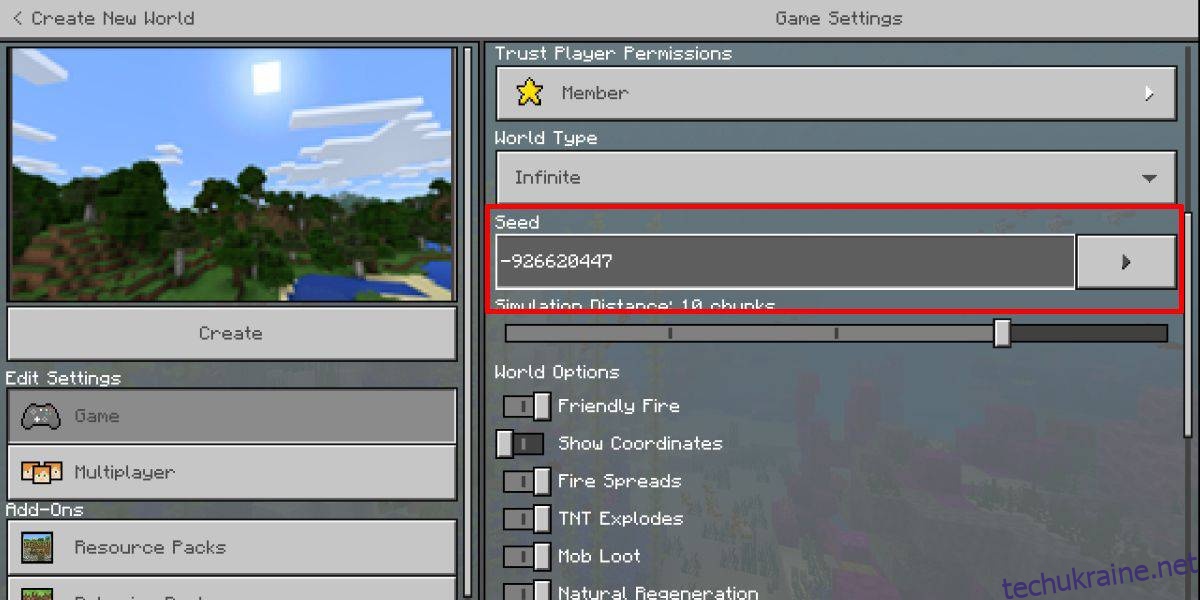
Завантажте світ, і ваші села повинні бути поруч. Яр також є, але ми не змогли отримати все це в одному скріншоті. Це неподалік, тому подивіться трохи навколо.
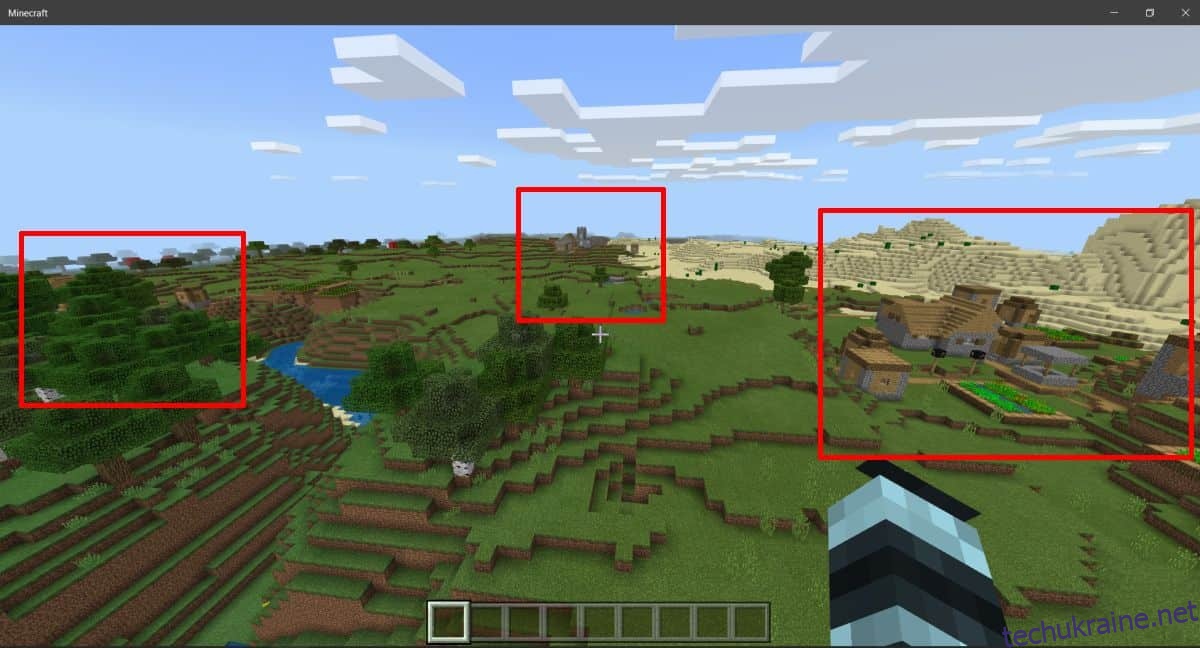
Насіння для версії Java не сумісні з базовою версією, тому переконайтеся, що знайдена вами версія призначена для цієї версії Minecraft. Якщо світ не завантажується, створіть його знову в творчому режимі та добре огляньте навколо, щоб переконатися, що структури завантажилися.